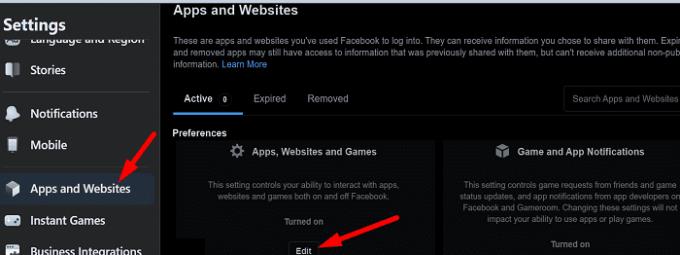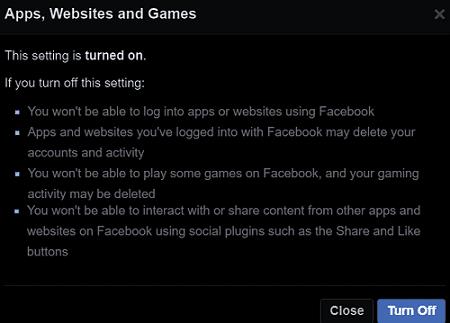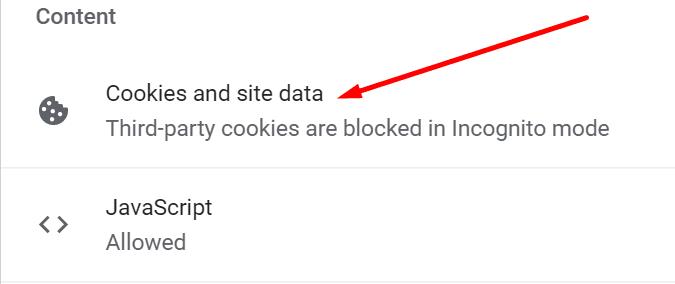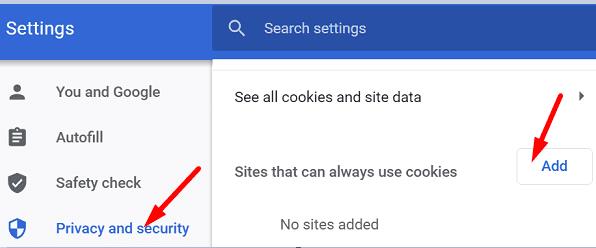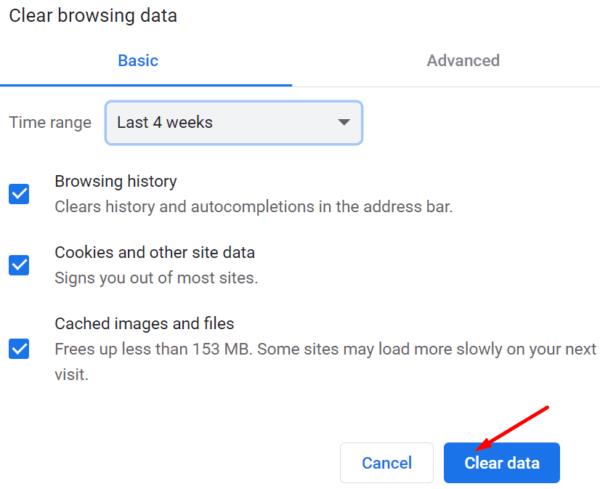Daudzi lietotāji sūdzējās par dīvainas kļūdas saņemšanu pakalpojumā Facebook, kurā teikts: “Lietotājs atteicās no platformas”. Šī problēma parasti rodas, palaižot spēli vai mēģinot kaut ko kopīgot ar draugiem. Tas norāda, ka jūsu pašreizējie iestatījumi bloķē citu platformu mijiedarbību ar jūsu Facebook kontu. Ja meklējat risinājumu šīs kļūdas novēršanai, veiciet šajā rokasgrāmatā norādītās problēmu novēršanas darbības.
Ko darīt, ja Facebook saka, ka lietotājs ir atteicies no platformas
Ļaujiet lietotnēm piekļūt jūsu kontam
Palaidiet Facebook, noklikšķiniet uz nolaižamās izvēlnes un atlasiet Iestatījumi .
Pēc tam atveriet sadaļu Programmas un vietnes un pēc tam atveriet sadaļu Lietotnes, vietnes un spēles .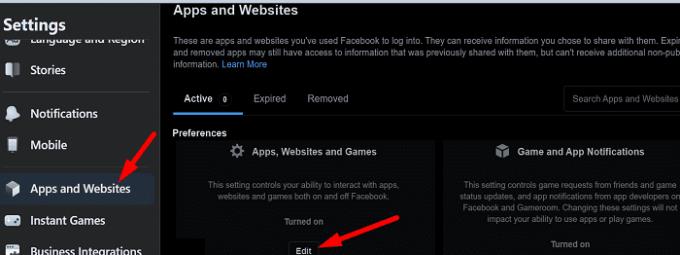
Pēc tam noklikšķiniet uz opcijas Rediģēt un atzīmējiet Iespējot platformu, lai ļautu trešo pušu lietotnēm mijiedarboties ar jūsu FB kontu.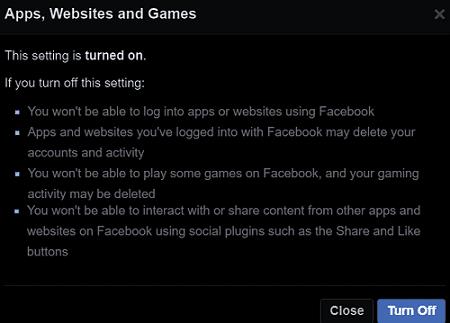
Saglabājiet iestatījumus un pārbaudiet rezultātus.
Atļaut Facebook sīkfailus
Pārliecinieties, vai jūsu pārlūkprogramma nebloķē Facebook sīkfailus. Ja mainījāt savus privātuma iestatījumus, lai neļautu Facebook izsekot jūsu tiešsaistes darbībām , iespējams, vēlēsities pārskatīt savus iestatījumus.
Konkrētāk, ja izmantojat pārlūkprogrammu, kuras pamatā ir Chromium, atveriet sadaļu Iestatījumi un atlasiet Konfidencialitāte un drošība . Pēc tam atveriet sadaļu Sīkfaili un citi vietņu dati un pārliecinieties, vai ir atļauti trešo pušu sīkfaili.
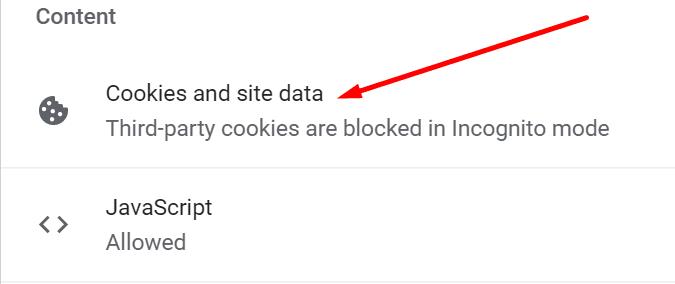
Pēc tam ritiniet uz leju līdz Vietnēm, kurās vienmēr var izmantot sīkfailus , un nospiediet pogu Pievienot . Pievienojiet Facebook to vietņu sarakstam, kurām atļauts izmantot sīkfailus.
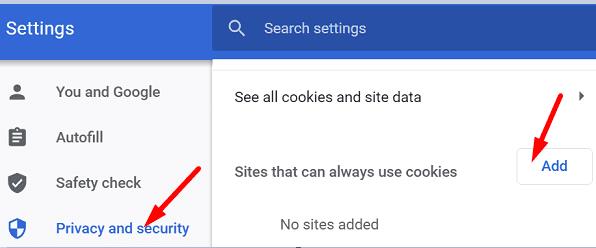
Notīriet kešatmiņu un atspējojiet paplašinājumus
Ja problēma joprojām pastāv, notīriet pārlūkprogrammas kešatmiņu un atspējojiet paplašinājumus. Palaidiet pārlūkprogrammu, noklikšķiniet uz Citas opcijas , dodieties uz Vēsture un noklikšķiniet uz Notīrīt pārlūkprogrammas datus . Notīriet pēdējo četru nedēļu kešatmiņu.
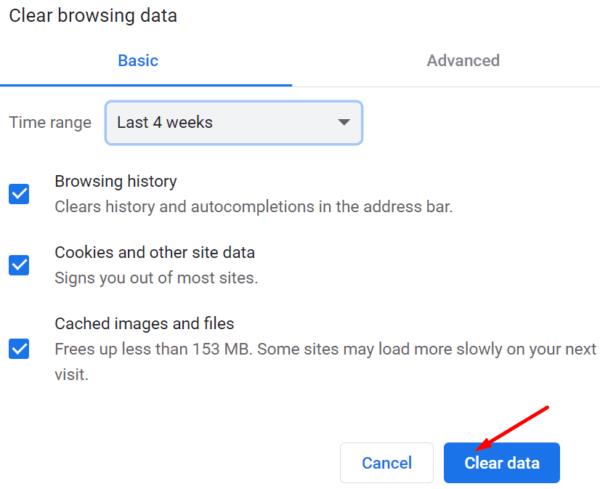
Pēc tam vēlreiz noklikšķiniet uz Citas opcijas un dodieties uz Paplašinājumi . Izslēdziet visus paplašinājumus, restartējiet pārlūkprogrammu un pārbaudiet rezultātus.
Secinājums
Ja Facebook saka, ka lietotājs ir atteicies no platformas, tas norāda, ka jūsu iestatījumi neļauj citām platformām mijiedarboties ar jūsu kontu. Lai atrisinātu problēmu, atveriet sadaļu “Iestatījumi”, atlasiet “Lietotnes, vietnes un spēles” un ļaujiet trešo pušu lietotnēm mijiedarboties ar jūsu kontu. Turklāt pārliecinieties, vai jūsu pārlūkprogramma atļauj trešo pušu sīkfailus. Noklikšķiniet uz tālāk sniegtajiem komentāriem un dariet mums zināmu, vai šī rokasgrāmata palīdzēja novērst problēmu.